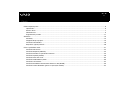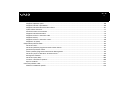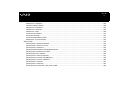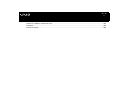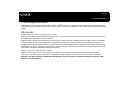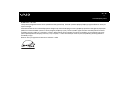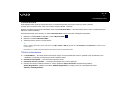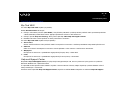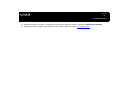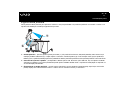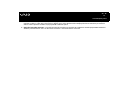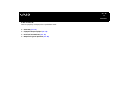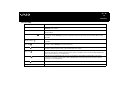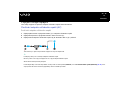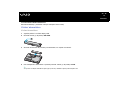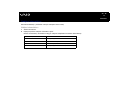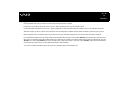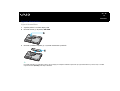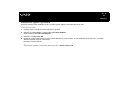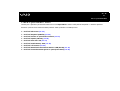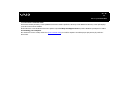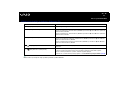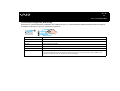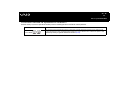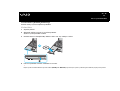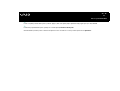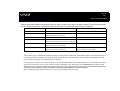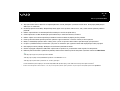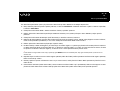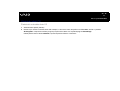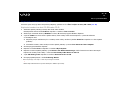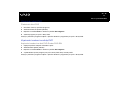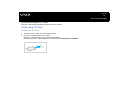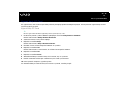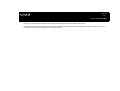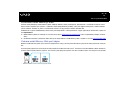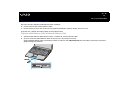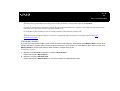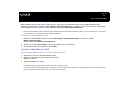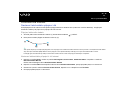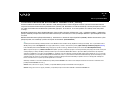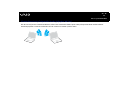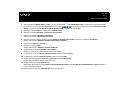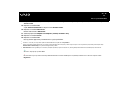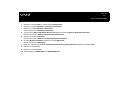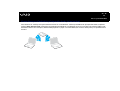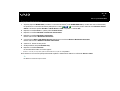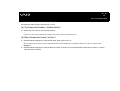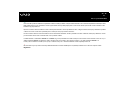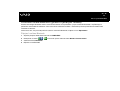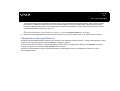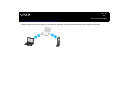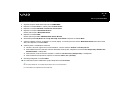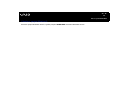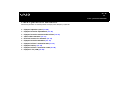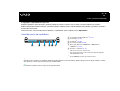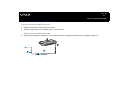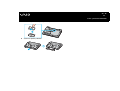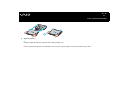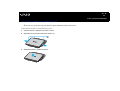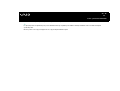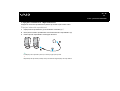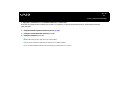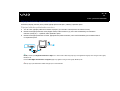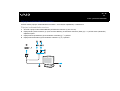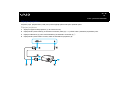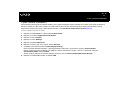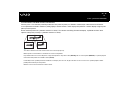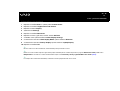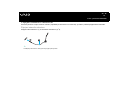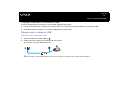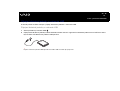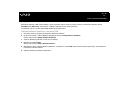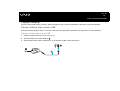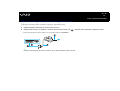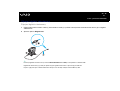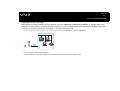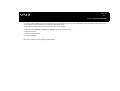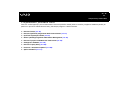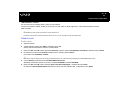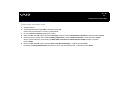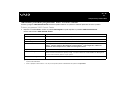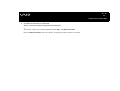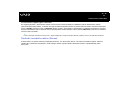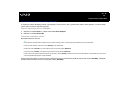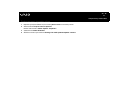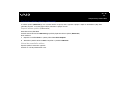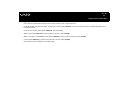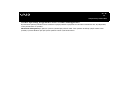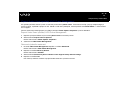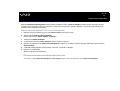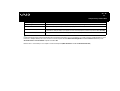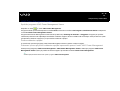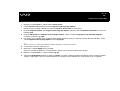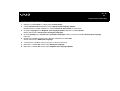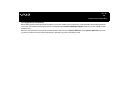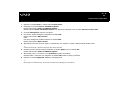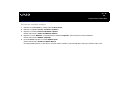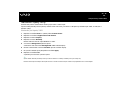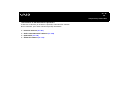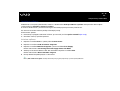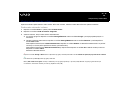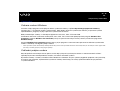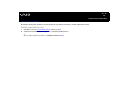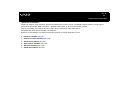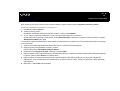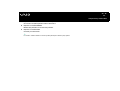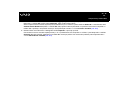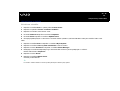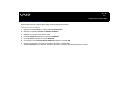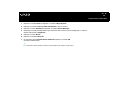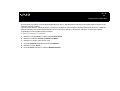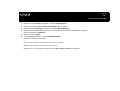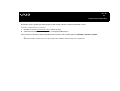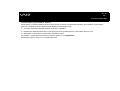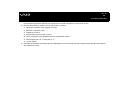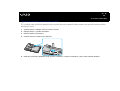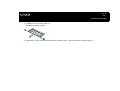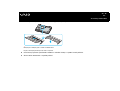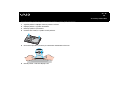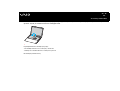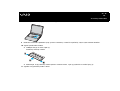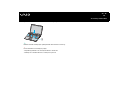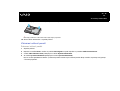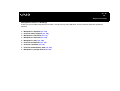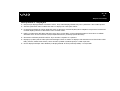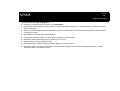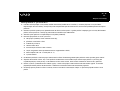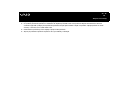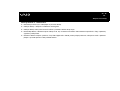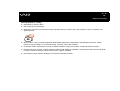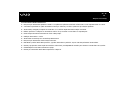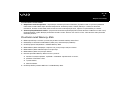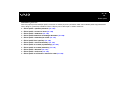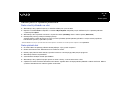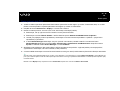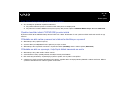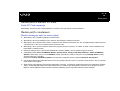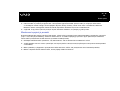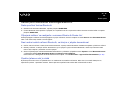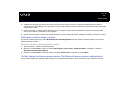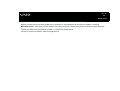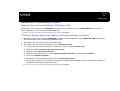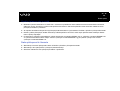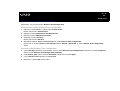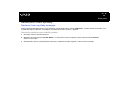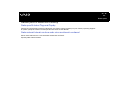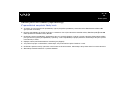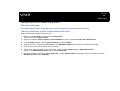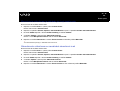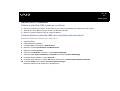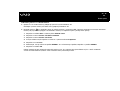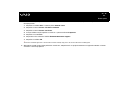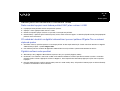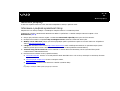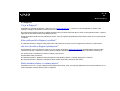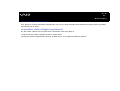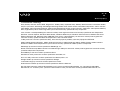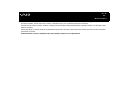2
nN
Obsah
Před zahájením práce ..............................................................................................................................................................6
Upozornění.........................................................................................................................................................................6
E
NERGY STAR .....................................................................................................................................................................7
Dokumentace.....................................................................................................................................................................8
Ergonomická pravidla.......................................................................................................................................................11
Začínáme ...............................................................................................................................................................................13
Kontrolky ..........................................................................................................................................................................14
Připojení zdroje napájení..................................................................................................................................................15
Používání akumulátoru.....................................................................................................................................................16
Bezpečné vypnutí počítače ..............................................................................................................................................20
Práce s počítačem VAIO ........................................................................................................................................................21
Používání klávesnice........................................................................................................................................................22
Používání dotykové podložky...........................................................................................................................................24
Používání tlačítek se speciálními funkcemi ......................................................................................................................25
Používání optické jednotky...............................................................................................................................................26
Používání karet PC Card..................................................................................................................................................34
Používání médií Memory Stick .........................................................................................................................................38
Používání sítě Internet......................................................................................................................................................42
Používání bezdrátové komunikace Wireless LAN (WLAN) ..............................................................................................43
Používání funkce Bluetooth (pouze u vybraných modelů) ...............................................................................................52

3
nN
Práce s periferními zařízeními................................................................................................................................................59
Připojení replikátoru portů ................................................................................................................................................60
Připojení externích reproduktorů ......................................................................................................................................66
Připojení externího zobrazovacího zařízení......................................................................................................................67
Výběr režimu zobrazení ...................................................................................................................................................71
Používání funkce více monitorů........................................................................................................................................72
Připojení externího mikrofonu ..........................................................................................................................................74
Připojení zařízení s rozhraním USB .................................................................................................................................75
Připojení tiskárny..............................................................................................................................................................78
Připojení zařízení s rozhraním i.LINK ...............................................................................................................................80
Připojení k síti (LAN) ........................................................................................................................................................82
Přizpůsobení počítače VAIO ..................................................................................................................................................84
Nastavení hesla................................................................................................................................................................85
Nastavení počítače programem VAIO Control Center .....................................................................................................87
Používání úsporných režimů ............................................................................................................................................89
Řízení spotřeby programem VAIO Power Management ..................................................................................................94
Nastavení jazyka ve Windows XP Professional ...............................................................................................................99
Konfigurace modemu .....................................................................................................................................................102
Nastavení tapety Sony ...................................................................................................................................................105
Instalace a aktualizace aplikací......................................................................................................................................106
Správa ovladačů ............................................................................................................................................................111
Inovování počítače VAIO......................................................................................................................................................122
Přidávání a odebírání paměti .........................................................................................................................................123

4
nN
Bezpečnostní zásady ...........................................................................................................................................................134
Manipulace s displejem..................................................................................................................................................135
Používání zdroje napájení ..............................................................................................................................................136
Manipulace s počítačem.................................................................................................................................................137
Manipulace s disketami..................................................................................................................................................139
Manipulace s disky.........................................................................................................................................................140
Používání akumulátoru...................................................................................................................................................141
Používání sluchátek .......................................................................................................................................................142
Používání médií Memory Stick .......................................................................................................................................142
Manipulace s pevným diskem........................................................................................................................................143
Řešení potíží.........................................................................................................................................................................144
Řešení potíží s optickou jednotkou.................................................................................................................................145
Řešení potíží s kartami PC Card ....................................................................................................................................148
Řešení potíží s modemem..............................................................................................................................................148
Řešení potíží bezdrátové technologie Bluetooth ............................................................................................................150
Řešení potíží s bezdrátovými sítěmi...............................................................................................................................153
Řešení potíží řízení spotřeby ..........................................................................................................................................156
Řešení potíží s externími monitory .................................................................................................................................157
Řešení potíží se zvukem (reproduktory).........................................................................................................................158
Řešení potíží se zvukem (mikrofon) ...............................................................................................................................159
Řešení potíží s disketami................................................................................................................................................161
Řešení potíží s tiskárnami ..............................................................................................................................................162
Řešení potíží se zařízeními s rozhraním i.LINK..............................................................................................................164

5
nN
Možnosti podpory.................................................................................................................................................................165
Informace o podpoře společnosti Sony..........................................................................................................................165
e-Support .......................................................................................................................................................................166
Ochranné známky ..........................................................................................................................................................168

6
nN
Před zahájením práce
Před zahájením práce
Blahopřejeme vám k zakoupení tohoto počítače Sony VAIO
®
a vítáme vás v elektronické uživatelské příručce. Společnost Sony
využila špičkových technologií v oblasti zvuku, obrazu, výpočetní techniky a komunikací, aby vám poskytla nejmodernější osobní
počítač.
Upozornění
© 2005 Sony Corporation. Všechna práva vyhrazena.
Kopírování, překládání nebo převádění celé této příručky a v ní popsaného softwaru nebo jejich částí na jinou elektronickou formu
bez předchozího písemného svolení je zakázáno.
Společnost Sony Corporation neposkytuje na tuto příručku, software ani další uvedené informace žádnou záruku a na žádnou
z těchto položek výslovně neposkytuje žádné předpokládané záruky nebo záruky vztahující se k obchodovatelnosti nebo
vhodnosti pro určitý účel. Společnost Sony Corporation nenese žádnou odpovědnost za nepřímé, následné nebo zvláštní škody,
bez ohledu na to, zda se zakládají na trestném činu, smlouvě nebo jinak, které vznikly v souvislosti s touto příručkou, softwarem
nebo dalšími uvedenými informacemi nebo jejich použitím.
Značky ™ a ® nejsou v této příručce uváděny.
Společnost Sony Corporation si vyhrazuje právo na úpravy této příručky nebo obsažených informací bez předchozího
upozornění. Používání softwaru popsaného v této příručce se řídí podmínkami samostatné licenční smlouvy s uživatelem.
Obrázky v této příručce nemusí odpovídat zakoupenému modelu. Informace o konkrétní konfiguraci počítače VAIO
najdete na listu Specifikace.

7
nN
Před zahájením práce
ENERGY STAR
Jako partner programu ENERGY STAR společnost Sony prohlašuje, že tento výrobek splňuje předpisy programu ENERGY STAR pro
úsporu energie.
International E
NERGY STAR Office Equipment Program je mezinárodní program, který podporuje používání energeticky úsporných
počítačů a kancelářského vybavení. Tento program podporuje vývoj a šíření výrobků, jejichž funkce umožňují účinně snižovat
spotřebu energie. Jedná se o otevřený systém s dobrovolnou účastí subjektů. Program je zaměřen na kancelářské vybavení,
jako například počítače, displeje, tiskárny, faxy a kopírky. V rámci účastnických zemí se pro tyto produkty používají jednotné
standardy a loga.
E
NERGY STAR je registrovaná ochranná známka v USA.

8
nN
Před zahájením práce
Dokumentace
Sada dokumentace obsahuje tištěné informace a uživatelské příručky, které jsou určeny pro čtení v počítači.
Příručky jsou ve formátu PDF, takže si je můžete snadno prohlížet a tisknout.
Dobrým začátkem pro používání notebooku VAIO je portál My Club VAIO — obsahuje úplný souhrn všeho, co potřebujete pro
dokonalé využití notebooku.
Uživatelské příručky jsou umístěny ve složce Documentation, kterou zobrazíte následujícím způsobem:
1 Klepněte na tlačítko Start a klepněte na ikonu My Club VAIO .
2 Klepněte na tlačítko Documentation.
3 Vyberte příručku, kterou si chcete přečíst.
✍
Ručně se můžete k příručkám dostat procházením položek My Computer > VAIO (C:) (jednotka C) > Documentation > Documentation a otevřením složky
ve vašem jazyce.
Dokumentace k současně dodávanému příslušenství může být uložena na samostatném disku.
Tištěná dokumentace
❑ List Specifikace — obsahuje tabulku technických údajů, seznam přiloženého softwaru, přehled všech ovládacích prvků
a konektorů a na druhé straně postup nastavení počítače VAIO.
❑ Příručka k řešení potíží — obsahuje řešení běžných potíží.
❑ Příručka k zotavení systému — vysvětluje postup obnovení systému počítače.
❑ Příručky obsahující následující informace: záruční podmínky (Sony Guarantee), bezpečnostní předpisy
(Safety Regulations), předpisy k modemu (Modem Regulations) a předpisy pro práci s bezdrátovými sítěmi
(Wireless LAN Regulations).

9
nN
Před zahájením práce
Netištěná dokumentace
My Club VAIO
Ve složce My Club VAIO najdete tyto položky:
Složku Documentation obsahující:
❑ Přístup k uživatelské příručce (User Guide). Tato příručka podrobně vysvětlujte funkce počítače VAIO, způsob bezpečného
a důvěryhodného použití těchto funkcí, připojení periferních zařízení a další informace.
❑ Přístup k portálu Help and Training. Jde o portál nápovědy VAIO Help and Support Center.
❑ Důležité informace o tomto počítači ve formě poznámek a oznámení.
Ve složce My Club VAIO najdete také tyto položky:
❑ Accessories
Chcete rozšířit možnosti svého počítače VAIO? Po klepnutí na tuto ikonu si můžete prohlédnout kompatibilní příslušenství.
❑ Software
Cítíte se kreativně? Po klepnutí na tuto ikonu získáte přehled o svém softwaru a možnostech aktualizace.
❑ Wallpapers
Po klepnutí na tuto ikonu si prohlédnete nejpopulárnější tapety Sony a Club VAIO.
❑ Links
Po klepnutí na tuto ikonu si prohlédnete nejpopulárnější servery Sony a Club VAIO.
Help and Support Center
Nápověda Help and Support Center je vyčerpávající zdroj praktických rad, kurzů a prezentací výuky práce se systémem
Microsoft Windows XP a počítačem VAIO.
V nápovědě můžete pomocí funkce hledání, rejstříku a obsahu zobrazit všechny zdroje nápovědy systému Windows včetně
zdrojů umístěných v síti Internet.
Chcete-li otevřít nápovědu Help and Support Center, klepněte na tlačítko Start a klepněte na možnost Help and Support.

11
nN
Před zahájením práce
Ergonomická pravidla
Tento počítač budete používat jako přenosné zařízení v různých prostředích. Při používání počítače v kanceláři i v terénu v co
největší míře dodržujte následující ergonomická pravidla:
❑ Poloha počítače – postavte počítač přímo před sebe (1). Při používání klávesnice, dotykové podložky nebo externí myši
udržujte předloktí vodorovně (2) a mějte zápěstí v neutrální, uvolněné poloze (3). Paže nechejte volně splývat podél těla.
Během práce s počítačem dělejte přestávky. Nadměrně dlouhé používání počítače může způsobit přetížení svalů nebo šlach.
❑ Kancelářské vybavení a poloha – použijte židli s dobrou opěrou zad. Nastavte výšku židle tak, aby celá plocha chodidel
spočívala na podlaze. Pro zvýšení pohodlí lze použít opěrku chodidel. Seďte volně a vzpřímeně. Neohýbejte se dopředu ani
se nezaklánějte příliš dozadu.
❑ Úhel pohledu na displej počítače – pomocí funkce naklánění nastavte optimální polohu displeje. Správným nastavením
polohy displeje lze snížit namáhání zraku a svalovou únavu. Rovněž nastavte jas zobrazení.

12
nN
Před zahájením práce
❑ Osvětlení – umístěte počítač tak, aby se na displeji neodráželo světlo nebo záblesky z oken nebo osvětlení. Používejte
nepřímé osvětlení, světlo, které nevytváří na displeji jasná místa. Můžete také zakoupit příslušenství monitoru pro omezení
odrazu světla. Správné osvětlení zvyšuje pohodlí a efektivitu práce.
❑ Umístění externího monitoru – při používání externího monitoru jej umístěte do vzdálenosti umožňující pohodlné sledování.
Sedíte-li před monitorem, musí se obrazovka nacházet v rovině očí nebo o něco níže.

14
nN
Začínáme
Kontrolky
Kontrolka Funkce
Napájení 1 Svítí, když je počítač zapnut, bliká v úsporném režimu (Standby) a nesvítí, když je počítač v režimu spánku
(Hibernate) nebo vypnut.
Baterie e Svítí, když je počítač napájen z akumulátoru, bliká, když se blíží stav nedostatečného napětí akumulátoru a dvojitě
bliká při nabíjení.
Memory Stick Pro/Duo
Svítí, když systém na médium Memory Stick zapisuje data nebo je z něj čte. Když tato kontrolka svítí, nepřecházejte
do úsporného režimu (Standby) ani počítač nevypínejte. Když kontrolka nesvítí, počítač médium Memory Stick
nepoužívá.
Optická jednotka
Svítí, když systém zapisuje data na optickou jednotku nebo je z ní čte. Když nesvítí, počítač optickou jednotku
nepoužívá.
Pevný disk
Svítí, když systém na pevný disk zapisuje data nebo je z něj čte. Když tato kontrolka svítí, nepřecházejte do
úsporného režimu (Standby) ani počítač nevypínejte.
Num Lock
Stisknutím klávesy Num LK aktivujete numerickou klávesnici. Dalším stisknutím této klávesy numerickou klávesnici
deaktivujete. Když kontrolka nesvítí, není numerická klávesnice aktivní.
Caps Lock
Po stisknutí klávesy Caps Lock budete psát velká písmena. Pokud svítí tato kontrolka a stisknete klávesu Shift,
budete psát malá písmena. Dalším stisknutím klávesy Caps Lock indikátor zhasnete. Když indikátor Caps Lock
nesvítí, můžete pokračovat v normálním psaní.
Scroll Lock
Stisknutím klávesy Scroll Lock měníte způsob rolování displeje. Když indikátor Scroll Lock nesvítí, můžete
pokračovat v normálním rolování. Funkce klávesy Scroll Lock se liší podle programu, který právě používáte,
a nepracuje ve všech programech.
Bluetooth
*
Svítí, když je zapnut přepínač bezdrátového spojení WIRELESS a zapnuta technologie Bluetooth.
WIRELESS LAN Svítí, když pracuje funkce bezdrátové komunikace Wireless LAN.
* Pouze u vybraných modelů.

15
nN
Začínáme
Připojení zdroje napájení
Jako zdroj napájení lze používat adaptér střídavého napětí nebo akumulátor.
Používání adaptéru střídavého napětí (AC)
Používání adaptéru střídavého napětí
1 Připojte jeden konec napájecího kabelu (1) k adaptéru střídavého napětí.
2 Připojte druhý konec napájecího kabelu k sít’ové zásuvce (2).
3 Připojte kabel adaptéru střídavého napětí (3) ke konektoru DC In (4) v počítači.
!
Tvar konektoru pro přívod stejnosměrného napájení se liší podle adaptéru AC.
✍
Používejte počítač pouze s dodaným adaptérem střídavého napětí.
Chcete-li počítač zcela odpojit od napájení ze sítě, odpojte adaptér střídavého napětí.
Sít’ová zásuvka musí být snadno přístupná.
Pokud adaptér AC po delší dobu nepoužíváte, uveďte počítač do režimu spánku (Hibernate). Viz část Používání režimu spánku (Hibernate) (str. 92). Tento
úsporný režim vám ušetří čas strávený vypínáním počítače normálním způsobem.

16
nN
Začínáme
Používání akumulátoru
Akumulátor dodaný s počítačem není při zakoupení zcela nabitý.
Vložení akumulátoru
Vložení akumulátoru
1 Vypněte počítač a zavřete displej LCD.
2 Posuňte zámek (1) do polohy UNLOCK.
3 Zasuňte akumulátor do prostoru pro akumulátor, až uslyšíte zacvaknutí.
4 Pro zabezpečení akumulátoru v počítači posuňte zámek (1) do polohy LOCK.
✍
Je-li počítač s vloženým akumulátorem přímo připojen ke zdroji střídavého napětí, používá napětí ze sítě.

17
nN
Začínáme
Nabíjení akumulátoru
Akumulátor dodaný s počítačem není při zakoupení zcela nabitý.
Nabíjení akumulátoru
1 Vložte akumulátor.
2 Připojte k počítači adaptér střídavého napětí.
Počítač automaticky akumulátor nabíjí (při nabíjení dvojitě bliká kontrolka akumulátoru).
Stav kontrolky akumulátoru Význam
Svítí Počítač je napájen z akumulátoru.
Bliká Napětí akumulátoru je nedostatečné.
Dvojitě bliká Probíhá nabíjení akumulátoru.
Nesvítí Počítač je napájen ze sít’ové zásuvky.

18
nN
Začínáme
✍
Pokud napětí akumulátoru klesá pod kritickou úroveň, blikají kontrolky akumulátoru i napájení.
Při napájení ze sítě nechávejte akumulátor vložený v počítači. Během používání počítače se bude akumulátor nabíjet.
Pokud úroveň napětí akumulátoru klesne pod 10 %, připojte adaptér AC a nechejte akumulátor nabít nebo vypněte počítač a vložte plně nabitý akumulátor.
Akumulátor dodaný s počítačem je lithium iontový akumulátor, který lze nabíjet kdykoli. Nabíjení částečně vybitého akumulátoru nemá vliv na jeho životnost.
Během napájení počítače z akumulátoru svítí kontrolka akumulátoru. Když je akumulátor téměř vybitý, začnou blikat kontrolky akumulátoru i napájení.
Při používání některých aplikací nebo periferních zařízení počítač pravděpodobně nepřejde do režimu spánku (Hibernate) ani v případě, kdy se akumulátor téměř
vybije. Chcete-li při napájení z akumulátoru zabránit ztrátě dat, je třeba data často ukládat a ručně aktivovat režim řízení spotřeby, jako například úsporný režim
(Standby) nebo režim spánku (Hibernate). Pokud se akumulátor vybije, když počítač vstupuje do úsporného režimu (Standby), ztratíte neuložená data. Návrat
do předchozího pracovního stavu je nemožný. Ztrátě dat předejdete častým ukládáním.
Je-li počítač s vloženým akumulátorem přímo připojen ke zdroji střídavého napětí, používá napětí ze sítě.

19
nN
Začínáme
Vyjmutí akumulátoru
Vyjmutí akumulátoru
1 Vypněte počítač a zavřete displej LCD.
2 Posuňte zámek (1) do polohy UNLOCK.
3 Posuňte a podržte západku (2) a vysuňte akumulátor z počítače.
✍
Při vyjmutí akumulátoru ze zapnutého počítače, který není připojen k adaptéru střídavého napětí, nebo při vyjmutí akumulátoru z počítače, který se nachází
v úsporném režimu (Standby) může dojít ke ztrátě dat.

20
nN
Začínáme
Bezpečné vypnutí počítače
Chcete-li zabránit ztrátě neuložených dat, vypínejte počítač řádným postupem popsaným níže.
Vypínání počítače
1 Vypněte všechna periferní zařízení připojená k počítači.
2 Klepněte na tlačítko Start a vyberte příkaz Turn Off Computer.
Systém zobrazí okno Turn off computer.
3 Klepněte na tlačítko Turn Off.
4 Dodržujte všechna upozornění na nutnost uložit dokumenty nebo možnost, že jsou přihlášeni další uživatelé, a počkejte,
dokud se počítač nevypne automaticky.
Kontrolka napájení zhasne.
✍
V případě potíží s vypínáním počítače najdete další pokyny v příručce Příručka k řešení potíží.
Stránka sa načítava...
Stránka sa načítava...
Stránka sa načítava...
Stránka sa načítava...
Stránka sa načítava...
Stránka sa načítava...
Stránka sa načítava...
Stránka sa načítava...
Stránka sa načítava...
Stránka sa načítava...
Stránka sa načítava...
Stránka sa načítava...
Stránka sa načítava...
Stránka sa načítava...
Stránka sa načítava...
Stránka sa načítava...
Stránka sa načítava...
Stránka sa načítava...
Stránka sa načítava...
Stránka sa načítava...
Stránka sa načítava...
Stránka sa načítava...
Stránka sa načítava...
Stránka sa načítava...
Stránka sa načítava...
Stránka sa načítava...
Stránka sa načítava...
Stránka sa načítava...
Stránka sa načítava...
Stránka sa načítava...
Stránka sa načítava...
Stránka sa načítava...
Stránka sa načítava...
Stránka sa načítava...
Stránka sa načítava...
Stránka sa načítava...
Stránka sa načítava...
Stránka sa načítava...
Stránka sa načítava...
Stránka sa načítava...
Stránka sa načítava...
Stránka sa načítava...
Stránka sa načítava...
Stránka sa načítava...
Stránka sa načítava...
Stránka sa načítava...
Stránka sa načítava...
Stránka sa načítava...
Stránka sa načítava...
Stránka sa načítava...
Stránka sa načítava...
Stránka sa načítava...
Stránka sa načítava...
Stránka sa načítava...
Stránka sa načítava...
Stránka sa načítava...
Stránka sa načítava...
Stránka sa načítava...
Stránka sa načítava...
Stránka sa načítava...
Stránka sa načítava...
Stránka sa načítava...
Stránka sa načítava...
Stránka sa načítava...
Stránka sa načítava...
Stránka sa načítava...
Stránka sa načítava...
Stránka sa načítava...
Stránka sa načítava...
Stránka sa načítava...
Stránka sa načítava...
Stránka sa načítava...
Stránka sa načítava...
Stránka sa načítava...
Stránka sa načítava...
Stránka sa načítava...
Stránka sa načítava...
Stránka sa načítava...
Stránka sa načítava...
Stránka sa načítava...
Stránka sa načítava...
Stránka sa načítava...
Stránka sa načítava...
Stránka sa načítava...
Stránka sa načítava...
Stránka sa načítava...
Stránka sa načítava...
Stránka sa načítava...
Stránka sa načítava...
Stránka sa načítava...
Stránka sa načítava...
Stránka sa načítava...
Stránka sa načítava...
Stránka sa načítava...
Stránka sa načítava...
Stránka sa načítava...
Stránka sa načítava...
Stránka sa načítava...
Stránka sa načítava...
Stránka sa načítava...
Stránka sa načítava...
Stránka sa načítava...
Stránka sa načítava...
Stránka sa načítava...
Stránka sa načítava...
Stránka sa načítava...
Stránka sa načítava...
Stránka sa načítava...
Stránka sa načítava...
Stránka sa načítava...
Stránka sa načítava...
Stránka sa načítava...
Stránka sa načítava...
Stránka sa načítava...
Stránka sa načítava...
Stránka sa načítava...
Stránka sa načítava...
Stránka sa načítava...
Stránka sa načítava...
Stránka sa načítava...
Stránka sa načítava...
Stránka sa načítava...
Stránka sa načítava...
Stránka sa načítava...
Stránka sa načítava...
Stránka sa načítava...
Stránka sa načítava...
Stránka sa načítava...
Stránka sa načítava...
Stránka sa načítava...
Stránka sa načítava...
Stránka sa načítava...
Stránka sa načítava...
Stránka sa načítava...
Stránka sa načítava...
Stránka sa načítava...
Stránka sa načítava...
Stránka sa načítava...
Stránka sa načítava...
Stránka sa načítava...
Stránka sa načítava...
Stránka sa načítava...
Stránka sa načítava...
Stránka sa načítava...
Stránka sa načítava...
Stránka sa načítava...
Stránka sa načítava...
Stránka sa načítava...
Stránka sa načítava...
-
 1
1
-
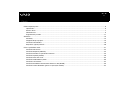 2
2
-
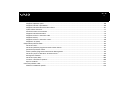 3
3
-
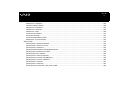 4
4
-
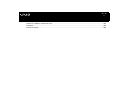 5
5
-
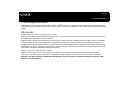 6
6
-
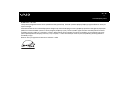 7
7
-
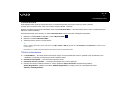 8
8
-
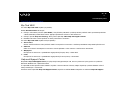 9
9
-
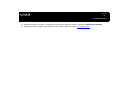 10
10
-
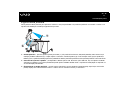 11
11
-
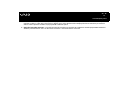 12
12
-
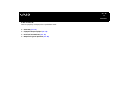 13
13
-
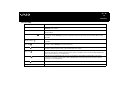 14
14
-
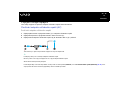 15
15
-
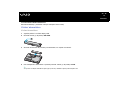 16
16
-
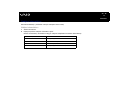 17
17
-
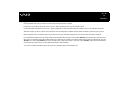 18
18
-
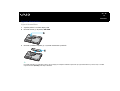 19
19
-
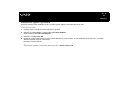 20
20
-
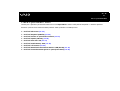 21
21
-
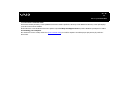 22
22
-
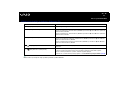 23
23
-
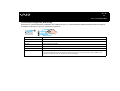 24
24
-
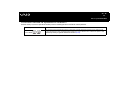 25
25
-
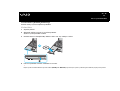 26
26
-
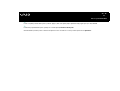 27
27
-
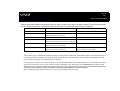 28
28
-
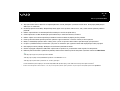 29
29
-
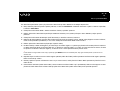 30
30
-
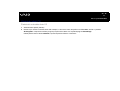 31
31
-
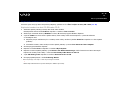 32
32
-
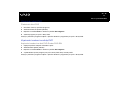 33
33
-
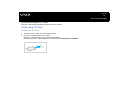 34
34
-
 35
35
-
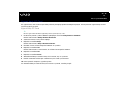 36
36
-
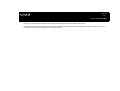 37
37
-
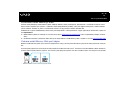 38
38
-
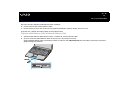 39
39
-
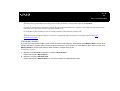 40
40
-
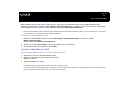 41
41
-
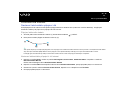 42
42
-
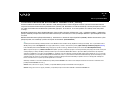 43
43
-
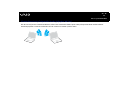 44
44
-
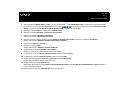 45
45
-
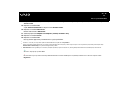 46
46
-
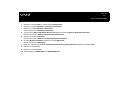 47
47
-
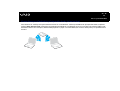 48
48
-
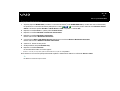 49
49
-
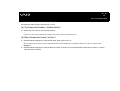 50
50
-
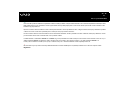 51
51
-
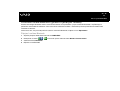 52
52
-
 53
53
-
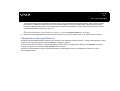 54
54
-
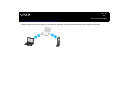 55
55
-
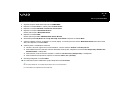 56
56
-
 57
57
-
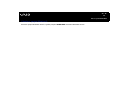 58
58
-
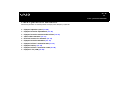 59
59
-
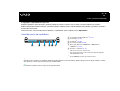 60
60
-
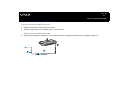 61
61
-
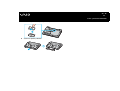 62
62
-
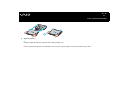 63
63
-
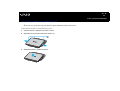 64
64
-
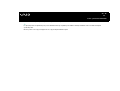 65
65
-
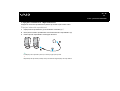 66
66
-
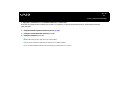 67
67
-
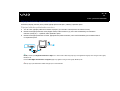 68
68
-
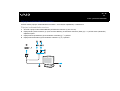 69
69
-
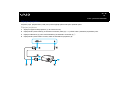 70
70
-
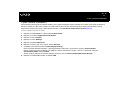 71
71
-
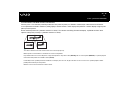 72
72
-
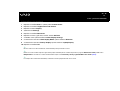 73
73
-
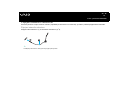 74
74
-
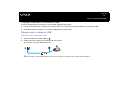 75
75
-
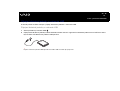 76
76
-
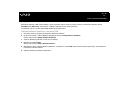 77
77
-
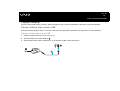 78
78
-
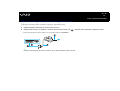 79
79
-
 80
80
-
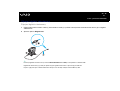 81
81
-
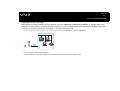 82
82
-
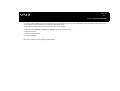 83
83
-
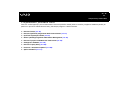 84
84
-
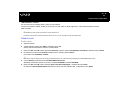 85
85
-
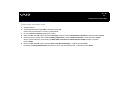 86
86
-
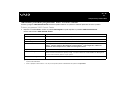 87
87
-
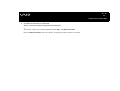 88
88
-
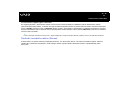 89
89
-
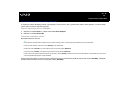 90
90
-
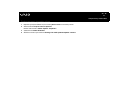 91
91
-
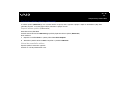 92
92
-
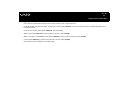 93
93
-
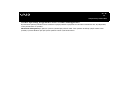 94
94
-
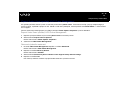 95
95
-
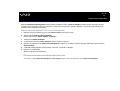 96
96
-
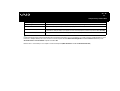 97
97
-
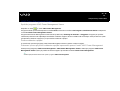 98
98
-
 99
99
-
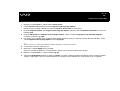 100
100
-
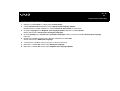 101
101
-
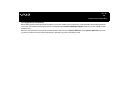 102
102
-
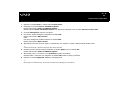 103
103
-
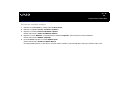 104
104
-
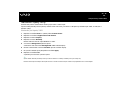 105
105
-
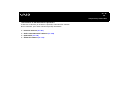 106
106
-
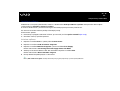 107
107
-
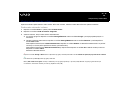 108
108
-
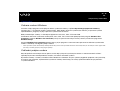 109
109
-
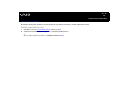 110
110
-
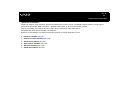 111
111
-
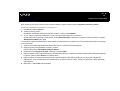 112
112
-
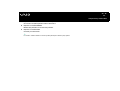 113
113
-
 114
114
-
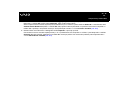 115
115
-
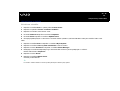 116
116
-
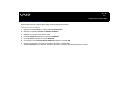 117
117
-
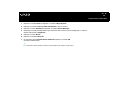 118
118
-
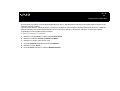 119
119
-
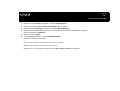 120
120
-
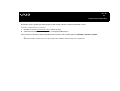 121
121
-
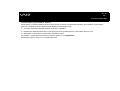 122
122
-
 123
123
-
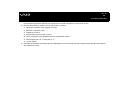 124
124
-
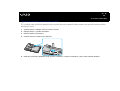 125
125
-
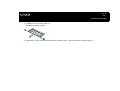 126
126
-
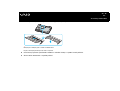 127
127
-
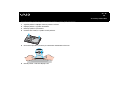 128
128
-
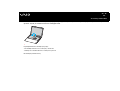 129
129
-
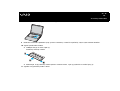 130
130
-
 131
131
-
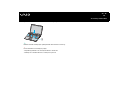 132
132
-
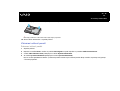 133
133
-
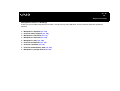 134
134
-
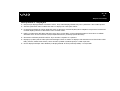 135
135
-
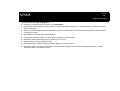 136
136
-
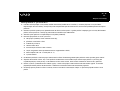 137
137
-
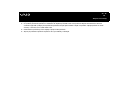 138
138
-
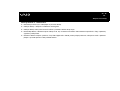 139
139
-
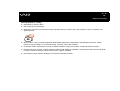 140
140
-
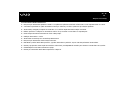 141
141
-
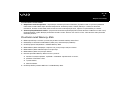 142
142
-
 143
143
-
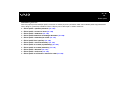 144
144
-
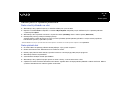 145
145
-
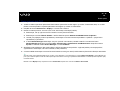 146
146
-
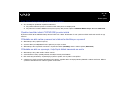 147
147
-
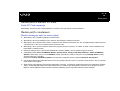 148
148
-
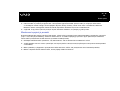 149
149
-
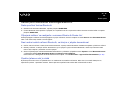 150
150
-
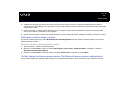 151
151
-
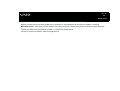 152
152
-
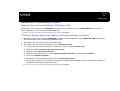 153
153
-
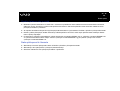 154
154
-
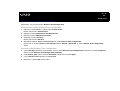 155
155
-
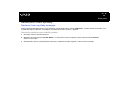 156
156
-
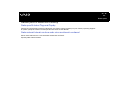 157
157
-
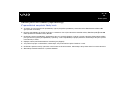 158
158
-
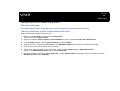 159
159
-
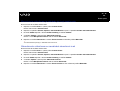 160
160
-
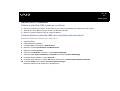 161
161
-
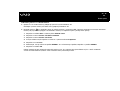 162
162
-
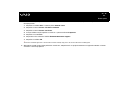 163
163
-
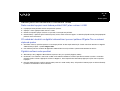 164
164
-
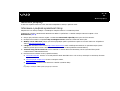 165
165
-
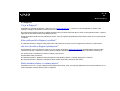 166
166
-
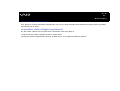 167
167
-
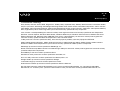 168
168
-
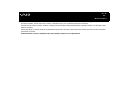 169
169